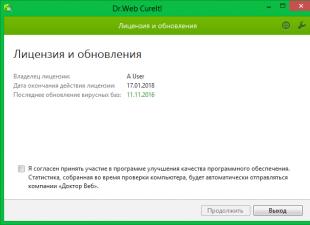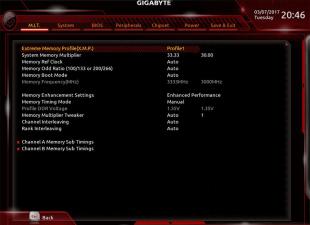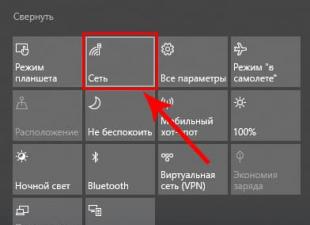Skype es una aplicación que, como todos los demás programas, a veces puede verse afectada por varios bloqueos y problemas externos.
Por lo tanto, en este artículo, es necesario considerar por qué la página de inicio de Skype no está disponible y qué hacer si ocurre este problema.
La aparición de dificultades cuando el sistema intenta establecer comunicación con el equipo
La mayoría de las veces, la página de inicio de Skype no está disponible debido a la falta de conexión a Internet. Así, en la mayoría de los casos, para solucionar el problema surgido, basta con comprobar la conexión con el módem u otro medio de comunicación utilizado.
Para ello, puede intentar cargar cualquier página web del navegador que esté utilizando. En caso de una descarga fallida, podemos concluir que el problema radica precisamente en la falta de comunicación con el equipo.
Para eliminar el problema de la manera más efectiva, vale la pena resaltar inicialmente posibles razones sin conexión:
- falla del módem, enrutador o tarjeta de red;
- falla en la configuración de Windows;
- ataque informático por parte de programas de virus maliciosos de terceros;
- falla del equipo del proveedor.
Por lo tanto, si hay una falla en el equipo de la red, es mejor buscar ayuda de maestro calificado. si te perdiste configuración de ventanas, vale la pena volver a instalarlo siguiendo las indicaciones del operador del proveedor. Si no es posible iniciar sesión en Skype debido a un ataque de virus, debe diagnosticar el sistema con un potente antivirus.
Además, la red puede estar fuera de alcance por motivos relacionados con interrupciones en los equipos del proveedor. En este caso, es recomendable ponerse en contacto con el operador e informar de la falta de disponibilidad de la conexión a Internet. Después de eso, solo queda esperar a que el sistema reanude su funcionamiento nuevamente.
Si la página principal de Skype no se abre, el motivo puede estar oculto en el reemplazo del estado del usuario principal. Puede encontrar este ícono en la esquina superior izquierda cerca del avatar del usuario. Si el estado es "Fuera de línea", debe cambiarlo al estado "En línea". En la mayoría de los casos, el problema de inicio de sesión se resuelve de inmediato por sí mismo.
Destrucción dirigida del archivo de programa compartido
Si la página de inicio de Skype no funciona, puede deberse a un mal funcionamiento del archivo de programa shared.xml. Exactamente archivo dado contiene todos los diálogos entre usuarios. Por lo tanto, para hacer todo lo posible para restaurar el funcionamiento del programa, tendremos que eliminar este documento por el momento.
Para hacer esto correctamente, debe actuar en la siguiente secuencia:Abra la ventana Ejecutar y presione las teclas Win + R. Luego, en la ventana, haga clic en la línea AppData%\Skype y confirme su elección con el comando Aceptar.
Después de abrir el explorador del sistema, debe seleccionar el archivo de Skype, Skype shared.xml y eliminarlo con el botón derecho del mouse.
Entonces, ¿cuál es la razón principal del funcionamiento limitado página de inicio programa, puede estar escondido en la necesidad de eliminar el archivo shared.xml. Por lo tanto, después de realizar manipulaciones simples, todo puede volver a la normalidad.
Ataque de virus malicioso
Si el sistema escribe: "No hay acceso a la página principal de Skype", podemos suponer una versión de un ataque informático por parte de virus extraños. En su mayor parte, los virus bloquean tanto los programas individuales como el acceso general a Internet. Por lo tanto, tanto Skype como otras aplicaciones pueden no estar disponibles.
Para restaurar el funcionamiento normal de la computadora y reanudar el acceso a Skype, debe ejecutar un antivirus y escanear el sistema. Es importante tener en cuenta que para solucionar el problema por completo, es mejor ejecutar el antivirus desde otra computadora o unidad flash.
Actualizar o reinstalar Skype
La forma de eliminar de forma rápida y precisa la restricción de acceso a la aplicación puede residir en la necesidad de actualizar la versión del programa. Por lo tanto, si su computadora no tiene la mayoría ultima versión Skype, esto puede limitar el trabajo elementos individuales programas Actualizar el sistema de Skype es bastante fácil.
Sin embargo, a veces una simple reinstalación de la aplicación ayuda a restaurar el acceso a la página principal del sistema.

Con base en lo anterior, podemos concluir que la indisponibilidad de la página principal de Skype puede depender de factores completamente diferentes. Por lo tanto, la solución de cada problema que surge por separado también es diferente.
Lo más importante es no apresurarse a eliminar elementos de software usted mismo. Inicialmente puede intentar cambiar el estado o verificar el acceso a Internet. Si estos intentos no tienen éxito, puede continuar con acciones más radicales.
Muy a menudo, hay casos en los que un simple reinicio del programa Skype ayuda a restaurar el acceso y continuar usando la aplicación.
Primero, déjame contarte sobre camino fácil lanzamiento de Skype. Esto es solo para aquellos que no tienen el tiempo (o el deseo) de entender.
El caso es que el programa también tiene una versión online. Este es el mismo Skype y el oficial (del desarrollador), pero solo a través del navegador. Resulta que puedes abrir todos tus contactos a través de Google Chrome u Ópera. Bueno, oa través de cualquier otro programa en el que abras sitios.
Imprimimos nuestro nombre de usuario y contraseña, es decir, nuestros datos para ingresar al programa. Quizás el sitio le pida acceso al escritorio o algo más. Permitimos y obtenemos un skype completo.

Aquí puedes chatear, llamar, enviar mensajes de video. Todo esto sucederá a través de su cuenta- de la misma manera que a través de un programa regular. Aquellos con quienes se comunique no sentirán ninguna diferencia, todo será exactamente igual para ellos.

Cómo resolver el problema al iniciar Skype
Acabo de mostrarte cómo iniciar sesión en Skype si no se abre en tu computadora. En principio, sería posible detenerse allí, pero personalmente, aún me resulta más conveniente usar la versión normal. El inicio de sesión a través del navegador es más adecuado para un uso temporal, cuando necesita abrir el programa con urgencia y no hay tiempo para averiguar qué es qué.
Y revivir Skype no es tan difícil. Por lo general, basta con eliminar un archivo, y todo funcionará.
1. Primero, salimos completamente del programa. Para hacer esto, necesitas encontrar el pequeño ícono de Skype en la parte inferior de la pantalla de la computadora, en el lado derecho (donde está el reloj). A veces se esconde bajo una pequeña flecha.

Haga clic derecho sobre él y seleccione "Salir de Skype".
Si no tiene este pequeño icono en ninguna parte del lado derecho, vaya al siguiente paso.

Quizás aparezca una pequeña ventana con una pregunta. Luego, en él, deberá hacer clic en "Salir".

2. Pulse la tecla teclado de windows() y, sin soltarlo, sobre la tecla con la letra R. Se abrirá esta ventana.

3. Copie y pegue el siguiente texto %appdata%\skype y haga clic en Aceptar.

Se abrirá una ventana con diferentes carpetas, entre las cuales habrá un archivo shared.xml

Debe eliminarse (haga clic con el botón derecho en el archivo - Eliminar - Aceptar), luego cierre esta ventana e intente abrir el programa. Por lo general, el problema se resuelve: Skype se inicia y todo funciona.
si no ayudó
Siga los pasos 1 y 2 de las instrucciones anteriores. Pegue %programfiles(x86)%/skype/phone/ en el cuadro y haga clic en Aceptar.
Si aparece un mensaje de error, pegue %programfiles%/skype/phone/ en su lugar y haga clic en Aceptar.

Haga clic derecho en el archivo skype.exe y seleccione Enviar a → Escritorio (crear acceso directo).

Cierre la ventana y busque el acceso directo del programa que creó en el escritorio. Haga clic derecho sobre él, seleccione "Propiedades".

En el campo Destino en la pestaña Acceso directo, agregue un espacio y /legacylogin al final de la línea y luego haga clic en Aceptar.

Ahora Skype se puede abrir en una computadora, pero solo a través de este acceso directo.
La telefonía en el mundo moderno es una de las más tecnologías importantes y la situación cuando skype no abre puede confundir a muchos usuarios. Puede haber varias razones para que una aplicación falle, desde el propio programa hasta un problema en el sistema operativo. En cualquier caso, siempre existe la oportunidad de restablecer su correcto funcionamiento.

Skype no se abre en una computadora debido a una variedad de razones, desde soluciones simples hasta problemas en los que necesita reinstalar el sistema. El artículo no implica la presencia de problemas de comunicación en el programa, solo un error al iniciar, no responder al hacer clic en un acceso directo o iniciar con una ventana en blanco.

Causas comunes de fallas en Skype:
- ocurrió una falla debido a la configuración del usuario;
- La interrupción se produjo debido a una falla en explorador de Internet, que se encarga de mostrar muchos elementos del programa;
- problema en la configuración del sistema;
- conflicto de controlador o programa;
- falla después de un programa o actualización de Windows.
Antes de cualquier manipulación, vale la pena verificarlo, probablemente muchos usuarios observen el problema y haya fallas en el servidor. Si esta es la verdadera razón, basta con esperar a que se restablezca el programa, los desarrolladores son los responsables de esto.
Bloqueo en la configuración de Skype
Skype no se abre, ¿qué debo hacer primero? - Vale la pena comprobar la utilidad del programa en el campo de la configuración. A veces, los datos del usuario crean errores y evitan el uso de calidad.
Para solucionar el problema, debe realizar una manipulación simple:
- La mayoría de las veces, incluso un programa inactivo tiene un flujo de trabajo, para cerrarlo debe presionar Ctrl + Alt + Supr e ir a la sección "Procesos". Aquí vale la pena cerrar el proceso del fabricante de Skype.
- Ahora debe presionar Win + R e ingresar el texto %appdata%\skype e Ingresar en la línea; este comando se transferirá a la sección con los datos del usuario.
- Se abrirá una carpeta en una nueva ventana en la que deberá encontrar el archivo shared.xml y eliminarlo.

Después de eliminar el archivo de configuración, debe producirse un reinicio y existe una alta probabilidad de restaurar el programa. Si la técnica no condujo al resultado esperado, puede usar otro algoritmo, en el que el primer paso es similar, y luego cuesta:
- Win + R pega en la línea %appdata%, luego presiona Enter.
- En el directorio, busque la sección "Skype" y RMB.
- Seleccione la opción "Renombrar" y agregue cualquier número al final del nombre.

La falta de manipulación en la eliminación de conversaciones y chats, el programa debería comenzar como nuevo, aunque los contactos se almacenan en el servidor y, en consecuencia, se guardarán.
Restablecer la configuración del sistema y Skype
Se han desarrollado programas especiales que detectan y eliminan todos los archivos temporales e inútiles. Todas las acciones se pueden realizar manualmente, pero existe el riesgo de olvidarse de alguna sección y esto llevará mucho tiempo. mejor programa, que ayudará a hacer frente a esta tarea cualitativamente - CCleaner.
Considere el algoritmo de acciones usando CCleaner:
- Descargue la aplicación -https://ccleaner.org.ua/download/.
- En la primera pestaña "Limpiador", debe ejecutar el algoritmo de verificación usando el botón "Analizar", después de seleccionar las aplicaciones que desea verificar.
- Después del análisis, debe hacer clic en el botón "Ejecutar limpiador".

- Aparecerá una ventana con una sugerencia (es deseable hacer esto).
- Luego vaya a la sección "Registro" e inicie el análisis del registro.

- Después de la búsqueda, se mostrará la cantidad de errores encontrados y será posible iniciar la eliminación de infracciones.
Realizar la manipulación, en algunos casos, le permitirá restaurar Skype y acelerar el rendimiento de todo el sistema de Windows.
Reinstalación completa del programa.
A menudo, para restaurar el inicio de Skype, se usa la reinstalación del programa. Una condición importante para la eficiencia es eliminación completa versión previa, de lo contrario el método puede ser inútil. Hay programas especiales para esto, por ejemplo, iObit Uninstaller.
Eliminación completa de Skype:
- Descargue el programa https://ru.iobit.com/advanceduninstaller/ y luego instálelo;
- En la ventana principal de la aplicación, busque Skype y haga clic en el botón Eliminar;

- Después de una desinstalación estándar, se le pedirá que elimine los rastros de la aplicación en la PC en todos los almacenamientos, debe aceptar y crear un punto de restauración.
Después del procedimiento, deberá descargar nueva versión Skype e instalarlo.
Problema en Internet Explorer
Ha existido un problema similar durante mucho tiempo, incluso con el lanzamiento de la versión 5.5, cuando Skype estaba vinculado a IE. Cuando ingresa al programa, se produce la autorización, que activa ActiveX y algunos marcos de JavaScript ubicados en IE. Si la configuración del navegador se cambia durante la manipulación del usuario u otros programas, Skype puede dejar de funcionar. Este error se caracteriza por dificultades para agregar nuevos contactos.
Para la mayoría sistemas populares antes de Windows 8, se puede usar una solución especial, que fue realizada por los propios desarrolladores. Para algunos usuarios, basta con actualizar el navegador.
Restablecer la configuración en IE ayuda en muchos casos, para esto debes:
- Cierre todas las ventanas de IE y otras pestañas en Explorer.
- Reinicie el navegador IE.
- Usando la sección "Servicio", debe ir al elemento "Propiedades". Puede abrir la ventana con la sección haciendo clic en el engranaje.
- A continuación, vaya a la sección "Avanzado" y haga clic en "Restablecer".
- Es importante resaltar junto al elemento "Eliminar datos personales": páginas visitadas, cookies, hash, etc.

- En la nueva ventana, vale la pena confirmar la acción haciendo clic en el botón "Restablecer".
- Después de realizar la manipulación, cierre el programa.
Cuando se completen los pasos, vale la pena verificar la salud de Skype, el programa debería funcionar nuevamente.
Si aún tiene preguntas sobre el tema "¿Qué hacer si Skype no se abre?", Puede preguntarlas en el comentario
if(function_exists("the_ratings")) ( the_ratings(); ) ?>
Mucho depende de la configuración del mensajero de Skype, y esto se aplica no solo a la aplicación en su computadora, sino también al dispositivo del interlocutor. Establecer parámetros incorrectos amenaza con muchos problemas, incluidos los relacionados con el correcto funcionamiento del programa durante las videollamadas. En esta instrucción, analizaremos la pregunta: "Qué hacer si no puede ver al interlocutor en Skype".

Razones por las que el vídeo no funciona en Skype
- La transmisión de video está deshabilitada. Para verificar este hecho, recurrimos a la configuración de messenger y configuramos la "casilla de verificación" en el campo "Iniciar automáticamente la transmisión de video".
- La cámara está desactivada. Verificamos si está conectado correctamente a la computadora y luego, en el cuadro de diálogo, hacemos clic en la designación de cámara correspondiente (en la parte inferior de la ventana).
- Incorrecto software cámaras Vaya al Administrador de dispositivos de su computadora y verifique si el controlador coincide con su videocámara. Si no es así, o si el ícono junto al nombre de la cámara tiene un ícono de advertencia, reinstale el controlador. Después de reiniciar su computadora, intente comunicarse con su amigo nuevamente.
La presencia de los problemas anteriores debe verificarse para ambos interlocutores. Cuando el oponente tiene todas las configuraciones y controladores correctos, debe cuidar su PC con cuidado:
- Volvamos nuevamente a la configuración de los parámetros de messenger y sigamos la ruta "Herramientas / Configuración / General / Video" para asegurarnos de que haya una "casilla de verificación" frente a la inscripción "Solo de mi lista de contactos". Si no existe, instálelo.
- El origen del problema puede ser una velocidad de transferencia de datos insuficiente. Debe asegurarse de que haya suficiente tráfico para una videollamada, deje de descargar en Torrent y cierre todas las aplicaciones que dependen de Internet.

- Si ha actualizado recientemente su Sistema operativo antes de la versión 10, asegúrese de buscar controladores de video. El hecho es que, en la mayoría de los casos, esta transición va acompañada de una limpieza automática de los controladores fundamentales. Por lo tanto, debe descargar y completar los espacios en blanco.
Skype es un programa popular que ayuda a las personas a comunicarse entre sí a través de Internet. La falta de conexión es el principal error que puede ocurrir al trabajar con este mensajero. El usuario puede ver un icono de descarga giratorio.
¿Cómo solucionar la situación si no hay conexión en Skype?¿Cuáles son las razones del fracaso?
conexión débil
Los problemas de conexión en Skype ocurren debido a una señal débil. Reinicie su enrutador o módem. Si tiene Internet por cable, desconecte y vuelva a conectar el cable.
Reinicie messenger también. Apáguelo por completo para que el ícono de Skype desaparezca de la barra de tareas y luego ábralo nuevamente.
¿Internet sigue siendo débil? Compruebe cómo se abren las páginas del navegador. Si es lento o se niega a cargar, llame al soporte. El ISP debería solucionar el problema con su conexión.
sin internet o señal débil también es una respuesta común a una queja: "No puedo ver una imagen durante una videollamada". ¿Por qué sucede?
Los problemas de conexión de Skype son comunes para las personas que usan Internet móvil en la computadora. La conexión 3G puede no ser suficiente para el funcionamiento completo de Skype. ¿Qué hacer con este Internet? Aquí ya deberías buscar otras oportunidades de comunicación. No queda nada más.
Antivirus y cortafuegos
El software antivirus y el cortafuegos pueden estar impidiendo que el programa acceda a la red. Estamos constantemente conectando, pero no hay resultado. Esto es extremadamente raro, pero aún así no se puede descartar la posibilidad.
Como regla general, esto puede suceder si se instala un antivirus débil o poco conocido en la computadora, que no puede determinar la legalidad del acceso a Internet para uno u otro software instalado.
Si la computadora dice "Sin conexión", es posible que el firewall esté controlando el flujo de la red a la computadora. Esto ocurre como resultado de una mala configuración o una política de seguridad demasiado agresiva. Por ejemplo, el cortafuegos de Windows incorporado cada vez que inicia nuevo programa pregunta si restringir sus derechos o no.
Desactive temporalmente su antivirus y firewall. Puede hacerlo en el Panel de control a través del bloque "Sistema y seguridad".
Permitir la comunicación en el cortafuegos
Si Skype se conecta a la red, entonces el problema se debió precisamente a estas herramientas de seguridad. Establecer una conexión consiste en agregar Skype a la lista de programas seguros a los que se les puede dar acceso a la red.
Inicie el Panel de control a través de Inicio y seleccione el bloque " firewall de Windows».
Busque el mensajero en la lista de "Programas y componentes permitidos" y compruébelo. Haga clic en Aceptar para que los cambios surtan efecto.
En caso de que el programa no esté en la lista: haga clic en el botón "Cambiar configuración" y, más adelante, en "Permitir otra aplicación". Especifique la ruta al archivo Skype.exe. Ábralo en un Explorador normal y copie el enlace.

Configurar una regla en el antivirus
Considere cómo agregar aplicaciones en orden de excepción usando el ejemplo de Kaspersky seguridad de Internet. Cada antivirus tiene su propia interfaz, por lo que deberá buscar las secciones necesarias de acuerdo con las instrucciones en los sitios web oficiales de los defensores.
Inicie el menú, haga clic en el ícono de ajustes (ubicado en el panel inferior) y abra la sección "Protección".
Selecciona el bloque Cortafuegos.


En la ventana de reglas de red del software, busque Skype a través de la barra de búsqueda, abra la lista desplegable y haga clic en "Permitir".

Los cambios deberían surtir efecto inmediatamente. Si no se restablece el acceso a Internet, reinicie su PC.
virus
El software de virus también puede causar problemas con Skype, en particular, su negativa a conectarse a la red. Escanea tu computadora en busca de virus. Utilice un escáner además de un antivirus. Por ejemplo, DrWeb CureIt!
basura en la computadora
¿Has limpiado tu PC durante mucho tiempo? Entonces no hay nada sorprendente en el hecho de que Skype no se conecte a la red.
Aprovechar programas especiales para la limpieza, lo que liberará la memoria de la computadora de archivos basura en la unidad del sistema. Por ejemplo, CCleaner te ayudará.
También puede realizar la "limpieza" con las herramientas estándar de Windows.
1. Haga clic derecho en la unidad del sistema y seleccione "Propiedades".

2. Haga clic en el botón "Liberar espacio en disco".

3. El sistema escaneará el espacio del disco y mostrará los resultados de la evaluación.

4.En los resultados, marque las casillas junto a los tipos de archivos que desea eliminar.

5.Presione Aceptar.
Restricciones a los derechos
Skype no ve Internet también debido a restricciones en los derechos de los usuarios. Skype puede incluirse accidentalmente en la lista de programas y recursos prohibidos que se han instalado en su lugar de trabajo.
Usar una versión antigua del programa
Como regla general, Skype se actualiza solo. Abres Messenger y descarga los archivos por sí solo y los instala allí mismo. El usuario solo necesita esperar un rato.
Si no descargó Skype de una fuente oficial y tiene una versión antigua que no está actualizada, lo más probable es que no quiera unirse por este mismo motivo.
¿Qué se debe hacer en este caso? Borra el programa de la memoria del PC. Para hacer esto, puede usar el menú Programas y características o programas de terceros, como CCleaner o Revo Uninstaller. La segunda opción es más confiable en el sentido de que todos los archivos asociados con el programa, incluidas las entradas en el registro, se eliminan de la PC. Por lo tanto, no habrá conflicto entre el programa remoto y el nuevo descargado.
Después de la eliminación, descargue la nueva versión de Skype del recurso oficial: https://www.skype.com/en/download-skype/skype-for-computer/.

No hay conexión con el servidor de descarga
Si durante la instalación se le indica que no fue posible conectarse al servidor de descarga, debe descargar la distribución completa. Está disponible en el enlace oficial: http://www.skype.com/go/getskype-full.
Este es un instalador fuera de línea completo que instalará el programa incluso sin Internet. Luego puede usarlo en otras computadoras donde también podría necesitar Skype.
Configuración de conexión
Para operación correcta Skype necesita configurar una conexión de red dentro del programa.
La configuración de la conexión a Internet de Skype se establece automáticamente. Están relacionados con la configuración de red establecida en su dispositivo.
Los servidores proxy se detectan automáticamente de forma predeterminada si está marcado. Tiene derecho a ingresar al host y al puerto usted mismo en la Configuración, en particular, en el bloque "Conexión" en la pestaña "Avanzado".

reunión de skype
En el camino, veamos cómo unirse a una reunión de Skype. Las reuniones son reuniones de negocios. Están disponibles para quienes tienen o tienen la Web App. No importa dónde estés: en casa, en un café o de viaje. Es posible unirse a través de un teléfono inteligente o una tableta.
1.Recibirás una invitación a la reunión. En él, debe hacer clic en el enlace Unirse a la reunión de Skype.

2. Dado que su micrófono estará deshabilitado de forma predeterminada, deberá habilitarlo. Busque el icono del micrófono y haga clic en él si desea que los participantes de la reunión lo escuchen.
Si no hay conexión en Skype, antes que nada verifique si tiene acceso a Internet. De lo contrario, reinicie su enrutador o módem.
Métodos efectivos- actualizar el programa y limpiar la computadora. Por lo tanto, el problema de conexión está resuelto. Lo principal es determinar la causa.
 uptostart.ru Noticias. Juegos. Instrucciones. Internet. Oficina.
uptostart.ru Noticias. Juegos. Instrucciones. Internet. Oficina.